概述
本文首先通过三个实例分别介绍Qt5的分割窗口QSplitter类、停靠窗口QDockWidget类、堆栈窗体QStackedWidget类,然后介绍布局管理器的使用,最后通过一个综合实例介绍以上内容的综合应用。
由于具体的代码以及如何建立不在我写本系列笔记的范围内,所以只对其中重点内容,和我所遇到的一些困惑进行介绍。
分割窗口QSplitter类
Code @ github:https://github.com/LeeHDsniper/LearnQt/tree/master/CH301
实例效果
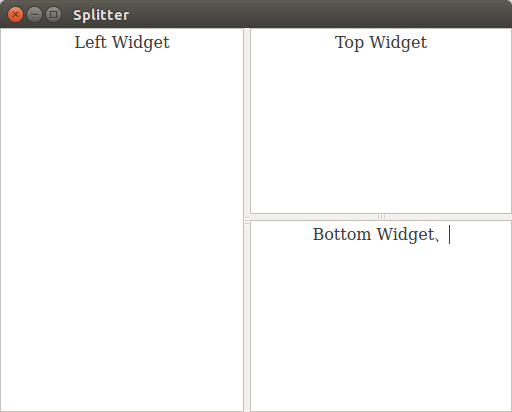
重要代码
这个程序的所有代码都集中在main.cpp文件中:
#include "mainwindow.h"
#include <QApplication>
#include <QSplitter>
#include <QTextEdit>
#include <QTextCodec>
int main(int argc, char *argv[])
{
QApplication a(argc, argv);
QFont font("ZYSong18030",12);//指定显示字体
a.setFont(font);
QSplitter *splitterMain;
QTextEdit *textleft;
QSplitter *splitterRight;
QTextEdit *textUp;
QTextEdit *textBottom;
splitterMain=new QSplitter(Qt::Horizontal,0); //Horizontal:水平的
textleft=new QTextEdit(QObject::tr("Left Widget"),splitterMain);
textleft->setAlignment(Qt::AlignCenter);
//右部分分割窗口
splitterRight=new QSplitter(Qt::Vertical,splitterMain); //Vertical:垂直的
splitterRight->setOpaqueResize(false); //Opaque:不透明的
textUp =new QTextEdit(QObject::tr("Top Widget"),splitterRight);
textUp->setAlignment(Qt::AlignCenter);
textBottom=new QTextEdit(QObject::tr("Bottom Widget"),splitterRight);
textBottom->setAlignment(Qt::AlignCenter);
splitterMain->setStretchFactor(0,1); //Stretch Factor:拉伸系数
splitterMain->setWindowTitle(QObject::tr("Splitter"));
splitterMain->show();
//MainWindow w;
//w.show();
return a.exec();
}代码笔记
1.字体设置代码
QFont::QFont(const QString & family, int pointSize = -1, int weight = -1, bool italic = false)这是QFont对象的构造函数之一,第一个参数是字体族,第二个是字体尺寸,第三个是加粗系数,第四个是斜体设置。
2.设置QTextEdit控件的父对象和段落对齐方式
textleft=new QTextEdit(QObject::tr("LeftWidget"),splitterMain);
textleft->setAlignment(Qt::AlignCenter);对于每个控件的构造函数,都会有一个默认为0的参数设置其父对象。
而QTextEdit::setAlignment函数设置其段落对齐方式。
3.初始化QSplitter控件的分割方向和其缩放风格
splitterRight=new QSplitter(Qt::Vertical,splitterMain); splitterRight->setOpaqueResize(true)QSplitter类的构造函数第一个参数表示该分割窗口是水平分割还是垂直分割,第二个参数是其父对象。
QSplitter的setOpaqueResize设置了分割窗口在缩放时的风格。
opaqueResize : bool
This property holds whether resizing is opaque.
The default resize behavior is style dependent (determined by the SH_Splitter_OpaqueResize style hint). However, you can override it by calling setOpaqueResize()
假设一个QSplitter对象中有两个窗口,当你调整中间的分割线的位置时,当该QSplitter对象的opaqueResize属性是false,那么会出现一个虚线表示调整后的分割线的位置,反之,则什么也没有。
4. 设置QSplitter的伸缩因子
splitterMain->setStretchFactor(1,0); setStretchFactor( int index, int stretch )用于设定可伸缩控件,它的第一个参数指定要设置控件的序号(按插入顺序从0依次编号);第二个参数大于0时表示此控件为可伸缩控件。
在上面的实例中,splitterMain对象中,共有两个控件:一个是左边的textleft控件,另一个是右边的splitterRight对象。那么上面的这行代码就表明,在整个窗口也就是splitterMain在缩放时,splitterRight对象会保持不伸缩状态:
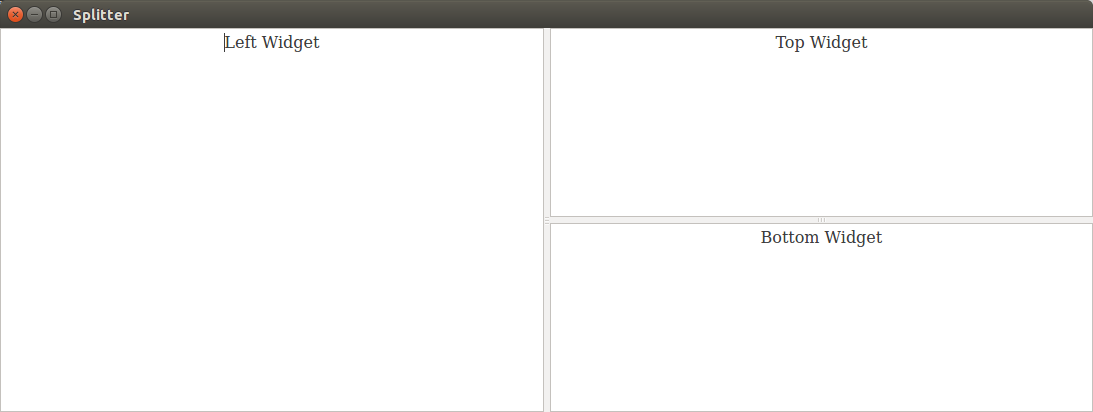
但是当我们去缩放的时候,发现两个分割窗口都发生了伸缩。我猜测是因为所有的控件都是默认不伸缩的。这一点可以从下面的例子证明。
修改上面的代码为:
splitterMain->setStretchFactor(0,1); 意味着左边的textleft控件将是可伸缩的:
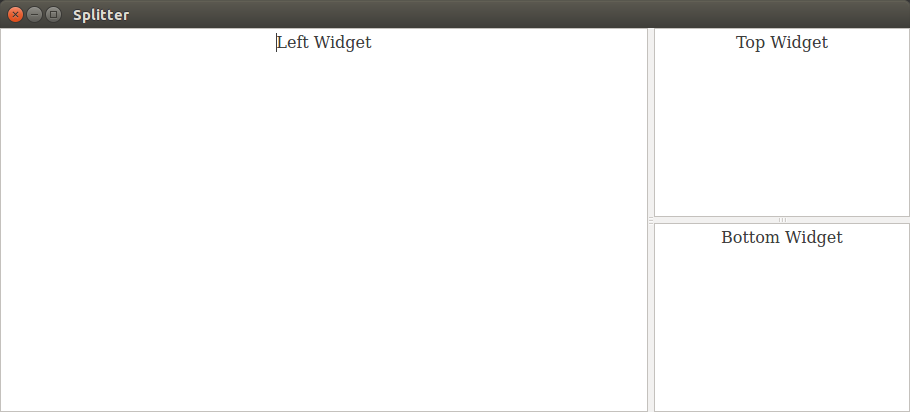
继续修改代码:
splitterMain->setStretchFactor(1,1); 意味着右边的splitterRight控件是可伸缩的:
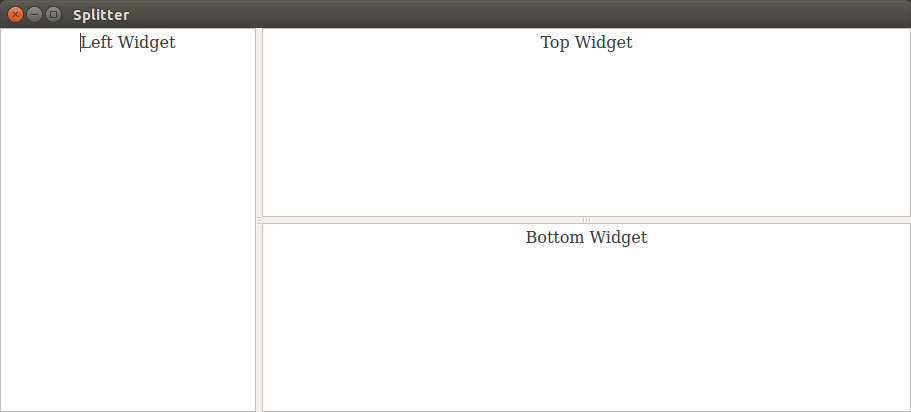
继续修改代码:
splitterMain->setStretchFactor(2,1); 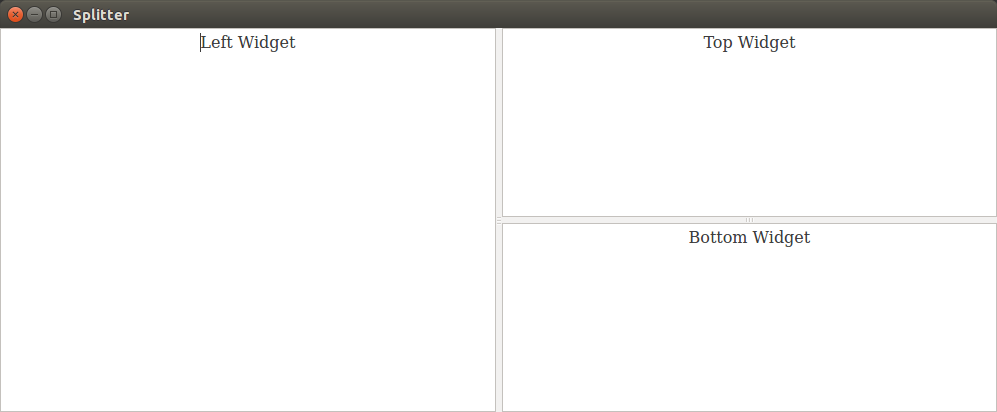
显然在splitterMain中是不存在index为2的控件的,但是窗口在缩放时还是体现出了两个控件都伸缩的特性。
由此可以证明我的上述猜测是正确的。






















 6881
6881

 被折叠的 条评论
为什么被折叠?
被折叠的 条评论
为什么被折叠?








